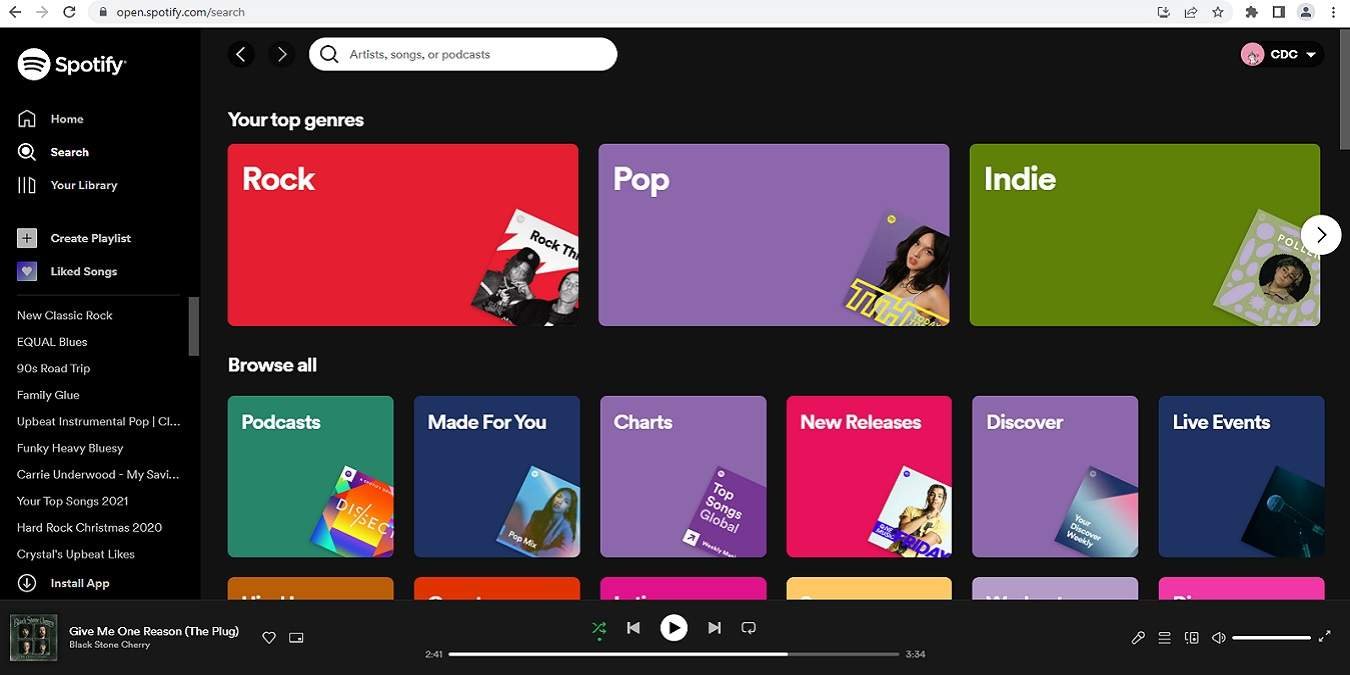Веб-плеер Spotify должен стать одним из самых любимых веб-сайтов в мире, поскольку он позволяет получить доступ к музыкальной вселенной Spotify непосредственно через веб-браузер. Это в некотором роде великолепно, но в то же время ужасно ошибочно: многие люди сообщают, что он не работает должным образом или вообще не работает в различных браузерах. Вот исправления проблем, связанных с неработающим веб-плеером Spotify.
Также читайте: Как изменить имя пользователя, адрес электронной почты и пароль Spotify
Веб-плеер Spotify не работает в версии Windows 10 «N»
Версии Windows 10 «N» работают практически так же, как и другие версии Windows 10, за исключением того, что в них отсутствует большая часть мультимедийных функций и приложений, которые предварительно загружены в основные выпуски Windows 10. (Такие приложения, как Skype, Видео, Музыка и Диктофон отсутствуют.)
Версии Windows 10 «N» также не поддерживают функции воспроизведени
Contents
- 1 Веб-плеер Spotify не работает в версии Windows 10 «N»
- 2 Откройте веб-плеер в приватном окне
- 3 Включить защищенный контент
- 4 Очистить кэш и очистить DNS
- 5 Песни не воспроизводятся
- 6 Веб-плеер Spotify вообще не работает
- 7 Обновите браузер
- 8 Отключите блокировщик рекламы для Spotify
- 9 Попробуйте другой браузер
- 10 Другие распространенные проблемы
- 11 Часто задаваемые вопросы
Веб-плеер Spotify не работает в версии Windows 10 «N»
узере Edge. К счастью, установить пакет Media Feature Pack, который должен обеспечить работу веб-плеера Spotify в браузере Microsoft, несложно.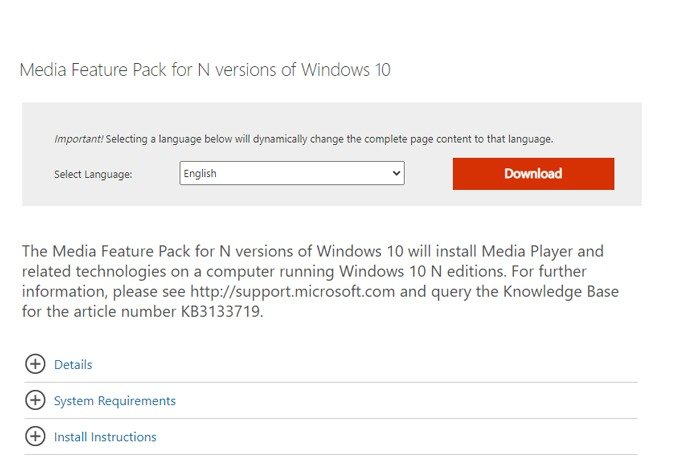
Просто загрузите и установите Пакет мультимедийных функций для версий «N» Windows 10 , перезапустите Edge, и веб-плеер Spotify должен работать в следующий раз. Обратите внимание, что вы не сможете установить этот пакет мультимедийных функций в версиях Windows 10, отличных от «N».
Читайте также: Как создать папку и управлять плейлистами на Spotify
Откройте веб-плеер в приватном окне
Прежде чем перейти к основной части советов в этом списке, вы можете быстро проверить, есть ли в вашем браузере расширение или функция, мешающая работе веб-плеера.
Как вы это делаете? Просто попробуйте открыть веб-плеер в приватном окне. По умолчанию при этом открывается окно браузера без расширений, кэшированных данных и т. д., что иногда может мешать работе Spotify.
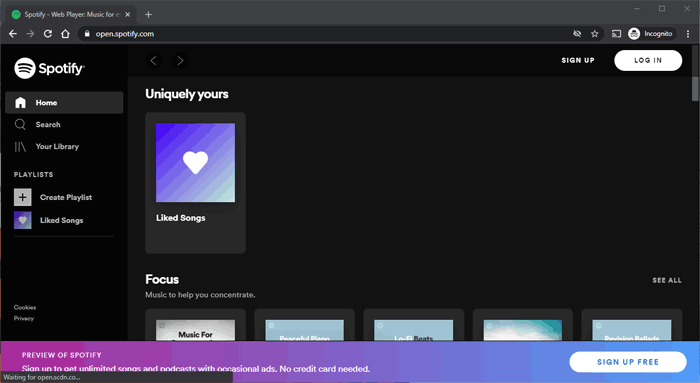
Чтобы открыть личное окно в Chrome, нажмите на трехточечный значок меню в правом верхнем углу и выберите «Новое окно в режиме инкогнито».
Чтобы открыть личное окно в Microsoft Edge, нажмите значок меню из трех точек в правом верхнем углу, а затем «Новое окно InPrivate».
Если веб-плеер работает нормально в приватном окне, вам следует очистить кеш браузера, а также попробовать отключить расширения одно за другим, чтобы увидеть, какое из них вызывает проблему.
Читайте также: Как скрыть свою активность прослушивания на Spotify с помощью этих простых советов
Включить защищенный контент
Если вы пытаетесь открыть веб-плеер Spotify, но получаете сообщение «Воспроизведение защищенного контента не включено», вам необходимо убедиться, что вы вкл
Откройте веб-плеер в приватном окне
p>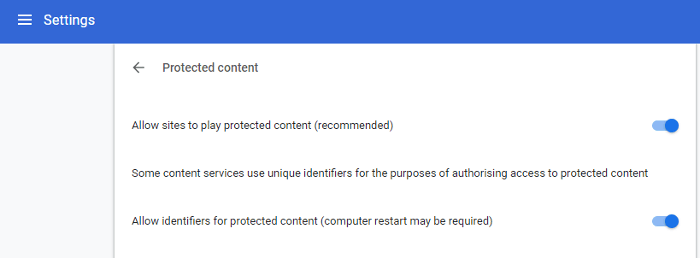
Если вы используете Chrome, перейдите по адресу chrome://settings/content, затем прокрутите вниз до пункта «Защищенный контент» и включите параметр «Разрешить сайту воспроизводить защищенный контент».
Если вы используете Firefox, перейдите на сайт веб-плеера Spotify, щелкните значок щита слева от строки URL-адреса, затем нажмите «Отключить блокировку для этого сайта».
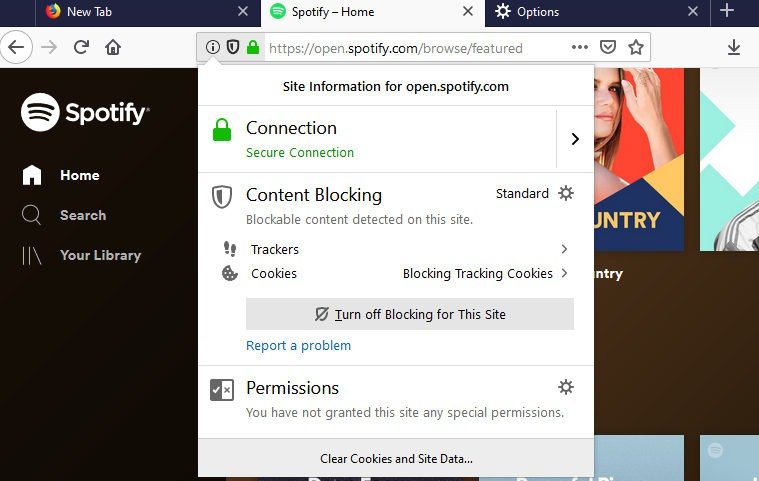
Вы также можете получить сообщение о том, что вам необходимо установить Широкая лоза для воспроизведения защищенного контента. Если это так, вы должны установить это, прежде чем веб-плеер Spotify начнет что-либо воспроизводить. Такое часто случается в браузерах, более ориентированных на конфиденциальность.
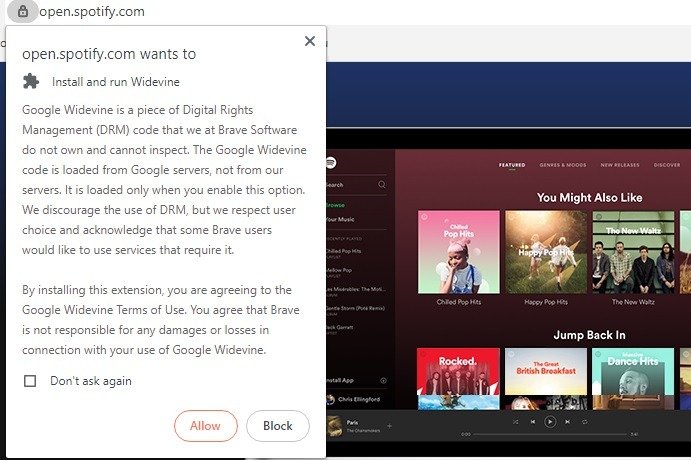
Читайте также: Как загрузить свою музыку и локальные файлы в Spotify
Очистить кэш и очистить DNS
Если ваш веб-плеер запускается и работает нормально, за исключением того, что он не воспроизводит музыку, попробуйте очистить кэш DNS в вашей системе. Это обновит кэш DNS вашего компьютера, что позволит убедиться, что при следующем входе в систему его доменное имя будет правильно зарегистрировано.
Чтобы сделать это в Windows, нажмите Win+ R, затем введите ipconfig /flushdns.
Песни не воспроизводятся
Если веб-плеер загружается и выглядит так, как будто он должен работать правильно, но музыка не воспроизводится, это может быть вызвано несколькими причинами.
В качестве быстрого решения выберите альбом, который хотите воспроизвести на Spotify, нажмите трехточечный значок рядом с песней в этом альбоме, затем выберите «Копировать ссылку на песню». Вставьте эту ссылку в адресную строку браузера, нажмите Enter, и веб-плеер должен оживиться и воспроизвести песню.
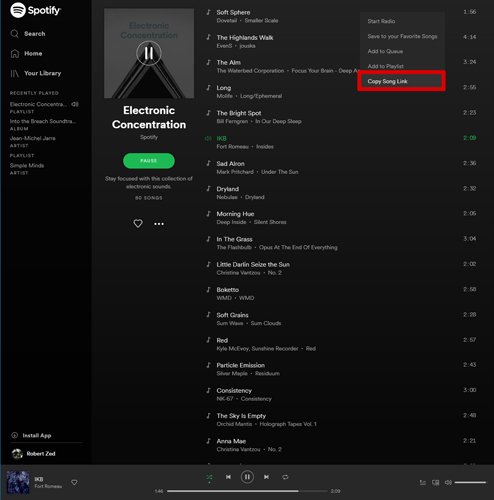
В этом случае некоторые пользователи сообщают, что проблема может быть вызвана использованием Spotify на нескольких устройствах. Открыв Spotify в браузере, возьмите телефон или планшет и откройте на нем Spotify.
Нажмите «Настройки ->Устройства», затем попробуйте переключиться между различными отображаемыми устройствами, прежде чем выбрать «Веб-плеер» в качестве параметра для прослушивания. Такое переключение может привести к возобновлению правильной работы веб-плеера.
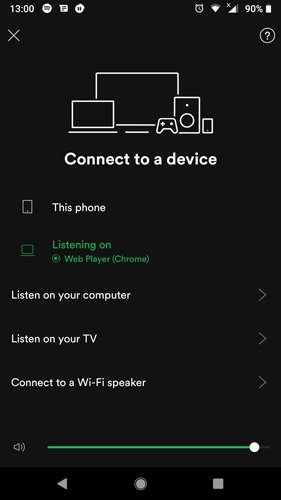
В веб-плеере Spotify нажмите кнопку «Подключиться» в правом нижнем углу и убедитесь, что выбран «Этот веб-браузер».
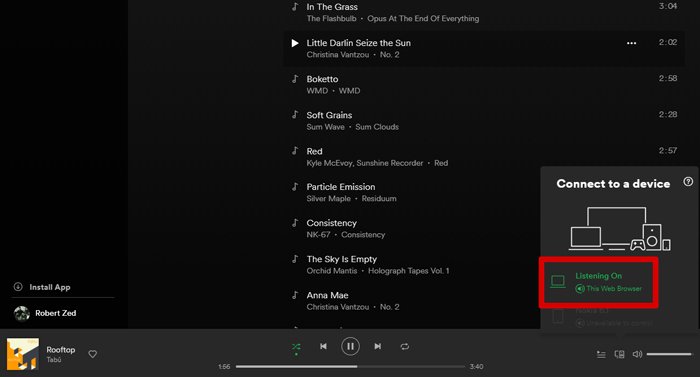
Читайте также: Как изменить изображение плейлиста Spotify на Android
Веб-плеер Spotify вообще не работает
Если веб-плеер вообще отказывается загружаться, первое, что вам следует сделать, — это удалить файлы cookie в вашем браузере. Это немного варьируется от браузера к браузеру, но это должно быть в разделе «Настройки», затем «Конфиденциальность» или «История». Очистите файлы cookie, перезапустите браузер и проверьте, работает ли он.
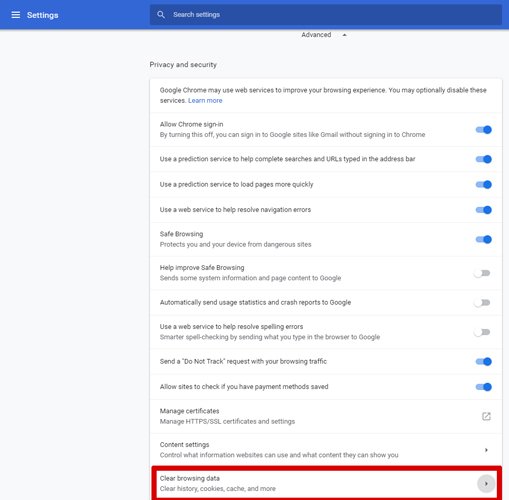
Веб-плеер Spotify, возможно, не идеален, как показано в приведенном выше руководстве, но с некоторыми настройками и сглаживанием нескольких ск
Очистить кэш и очистить DNS
полноценного приложения. Более того, оно во многом напоминает приложение Spotify.Кроме того, помните, что если вы используете общедоступный компьютер в сети вашего работодателя или школы, Spotify может быть заблокирован. В этом случае веб-сайт Spotify вообще не должен загружаться.
Читайте также: Как создать радиостанцию на Spotify и найти новую музыку
Обновите браузер
Для совместимости веб-плеера Spotify в вашем браузере должны быть предусмотрены определенные функции и меры безопасности. Даже если неделю назад все работало нормально, Spotify, возможно, по разным причинам решил поддерживать только новую версию вашего браузера.
Прежде чем отказаться от прослушивания Spotify в любимом браузере, обновите браузер до последней версии, если оно
Песни не воспроизводятся
новления браузера зависит от самого браузера. Однако есть несколько распространенных методов, которые работают в большинстве популярных браузеров.- Откройте меню браузера и выберите «О названии браузера». Здесь отображается информация о браузере, а также область для проверки обновлений.
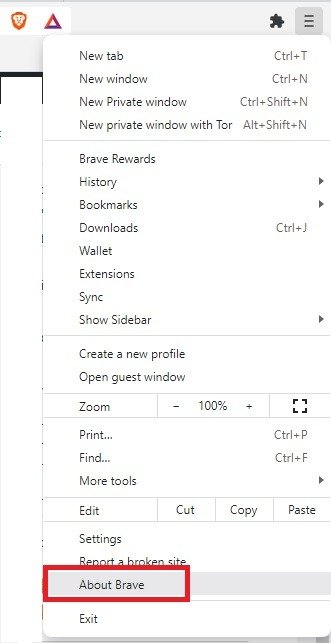
- Либо откройте меню браузера и выберите «Настройки». Большинство современных браузеров имеют функцию поиска в настройках. Найдите «Обновление» или «О названии браузера» в разделе настроек.
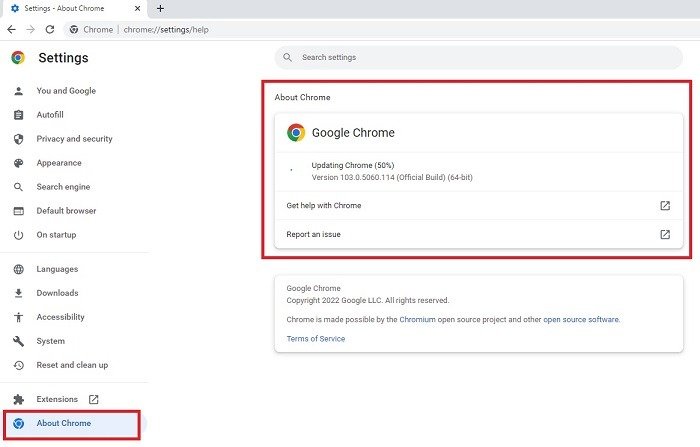
Если у вас возникли проблемы с загрузкой или установкой обновления, посетите веб-страницу вашего браузера, загрузите последнюю версию напрямую и установите ее. Это просто обновит существующую установку браузера.
На момент написания Spotify поддерживал следующие версии браузера:
- Chrome 66 и более поздних версий
- Firefox 60 и более поздних версий
- Safari 12.1 и более поздних версий
- Edge 18 и выше
- Opera 49 и выше
Важно отметить, что Spotify также поддерживает большинство браузеров на базе Chromium, поскольку они похожи на Chrome, поэтому веб-плеер Spotify также может хорошо работать с этими легкие браузеры .
Читайте также: Как использовать плейлисты Spotify Blend с друзьями
Отключите блокировщик рекламы для Spotify
Обычно расширения для блокировки рекламы не мешают работе Spotify, но иногда они мешают. Исправить это легко: отключите расширение для блокировки рекламы для веб-плеера Spotify. Вам не обязательно отключать его на всех сайтах, только на Spotify.
Для большинства блокировщиков рекламы, в том числе встроенных в ваш браузер, вы должны увидеть значок справа от адресной строки. Например, я использую браузер Brave, в котором есть встроенный блокировщик рекламы. Когда я использую веб-плеер Spotify, я могу щелкнуть значок и отключить защиту только для этого сайта.
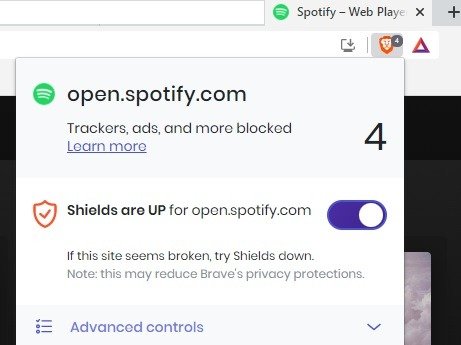
Это должно работать одинаково для всех типов блокировщиков рекламы. Если вы
Веб-плеер Spotify вообще не работает
или откройте меню браузера и выберите «расширения», «плагины» или «надстройки». (Точное слово зависит от того, как их называет ваш браузер.) После этого вы сможете управлять своим расширением для блокировки рекламы, нажав на него.Читайте также: Как подключить Spotify к вашей учетной записи Discord
Попробуйте другой браузер
В качестве последнего варианта попробуйте другой браузер. Возможно, возникла ошибка совместимости между веб-плеером Spotify и вашим браузером. Это может быть связано с версией браузера, расширением, пользовательскими настройками или чем-то еще.
Установите один из перечисленных выше поддерживаемых браузеров, чтобы использовать его для Spotify. Если все работает без проблем, рассмотрите возможность использования этого браузера только для прослушивания веб-плеера Spotify.
Читайте также: Как удалить дубликаты из вашего плейлиста Spotify
Другие распространенные проблемы
Помимо всего вышеперечисленного, есть еще несколько проблем, которые могут быть причиной неработоспособности веб-плеера Spotify, например:
- Плохое подключение к Интернету. Если у вас слабое подключение к Интернету, веб-плеер не сможет оставаться на связи достаточно долго для потоковой передачи. Одна песня может быть предварительно загружена и воспроизводиться нормально, но следующая песня может вообще не загружаться. Проверьте подключение, проверив другой веб-сайт, особенно сайт, на котором можно транслировать музыку или видео.
- Неподдерживаемое местоположение, как и большинство потоковых сервисов, Spotify доступен не везде. Если вы путешествуете и слушаете музыку через браузер, убедитесь, что с
Обновите браузер
итесь, поддерживается. В противном случае веб-плеер не будет работать. - Активное VPN-соединение. многие приложения и сервисы не работают с VPN. Это сделано для того, чтобы пользователи не могли использовать сервис там, где им это не положено. Попробуйте отключить VPN и снова загрузить Spotify.
- Вирусы. Хотя вирус не нацелен конкретно на веб-плеер Spotify, внезапные сбои могут быть признаком заражения вирусом. Это особенно актуально, если вы заметили какие-либо другие проблемы с производительностью или проблемы с другими сайтами и приложениями. Запустите антивирусную проверку, чтобы проверить наличие проблем.
Читайте также: Как создать и отсканировать код Spotify для обмена песнями
Часто задаваемые вопросы
Бесплатен ли веб-плеер Spotify?
Веб-плеер Spotify по-прежнему связан с вашей учетной записью Spotify. Если у вас бесплатная учетная запись, в веб-плеере у вас будут почти те же функции, что и в приложении. Если у вас есть Премиум-аккаунт, эти преимущества будут перенесены в веб-версию. Таким образом, использование веб-плеера Spotify не требует дополнительных затрат.
Веб-плеер Spotify лучше, чем Spotify?
Коротко: нет. Если вы действительно не цените идею не загружать отдельное приложение, вы, как правило, получите лучший опыт работы с приложением Spotify. Веб-плеер ограничивает качество звука до 128 Кбит/с для бесплатных пользователей и 256 Кбит/с для Premium, а в настольном приложении можно увеличить скорость до 160 Кбит/с и 320 Кбит/с соответственно.
Веб-плеер также не связан с вашим рабочим столом и не предлагает отдельное окно управления, а также в нем отсутствуют некоторые другие функции. Но он быстрый и простой в использовании, а это кое-что значит.
Веб-плеер Spotify не работает?
Веб-плеер Spotify вряд ли выйдет из строя отдельно от приложения Spotify. Лучший способ узнать, не работает ли Spotify, — это перейти на зайти в Даундетектор и отслеживать отчеты об этом. Как правило, полный сбой в работе Spotify случается редко.
Могу ли я использовать веб-плеер Spotify на мобильном телефоне?
Да. Хотя сайт предложит вам вместо этого загрузить приложение Spotify, вы все равно можете обойти эту проблему и войти в систему через предпочитаемый вами мобильный браузер.
Есть ли альтернативы Spotify?
Если Spotify больше не делает этого за вас, посмотрите наш список из лучшие альтернативы Spotify . Если вы ищете бесплатную музыку, обратите внимание на некоторые из лучших бесплатные приложения для скачивания музыки для Android .